 如何制作爆炸效果?
如何制作爆炸效果?  解决思路
解决思路
???我们设定一个爆炸的原始元件,通过复制,改变属性等方法让他逐渐旋转。为了达到模拟的真实,同时设置这个元件的X轴,Y轴坐标,达到逐渐扩大。  具体步骤
具体步骤
1、运行Flash?MX?2004,文档属性默认。
2、新建一个影片剪辑,命名为“圆”。在编辑区内画一无外框正圆(大小在50×50象素左右),打开“调色板”,在渐变方式中选中“放射性填充”。将左右两个色块都设为白色,并将其外(右)侧的色块Alpha值(透明度)设为0。如图3.3.75所示。
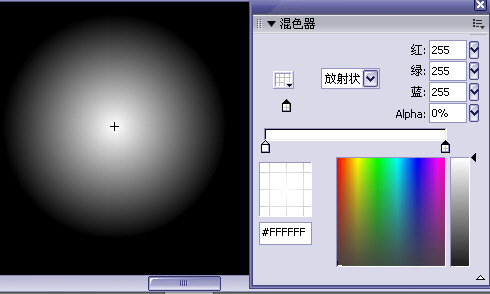
图3.3.75??影片剪辑“圆”
3、新建一个影片剪辑命名为“运动的圆”。在编辑区里面把影片剪辑“圆”从库中拖放到舞台。利用对齐面板使其处于编辑区中心。在第3帧插入要害帧,把影片剪辑“圆”向上移动。在影片剪辑属性中进行如图3.3.76设置。
 ?
?
图3.3.76????属性高级设置
1、??按照上述方法,在第5帧插入要害帧,影片剪辑“圆”向上移动,属性如图3.3.77设置。
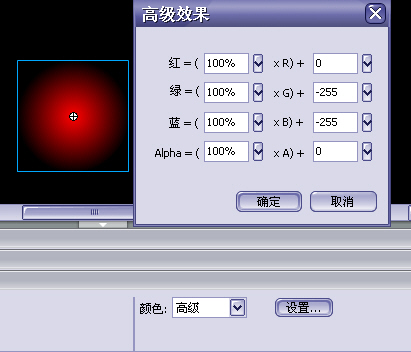
图3.3.77???属性高级设置
2、??在第11帧和第13帧分别插入要害帧,按照步骤3的方法摄制影片剪辑“圆”的位置和属性。如图3.3.78,图3.3.79所示。
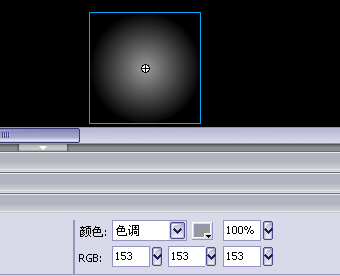
图3.3.78???第11帧属性设置
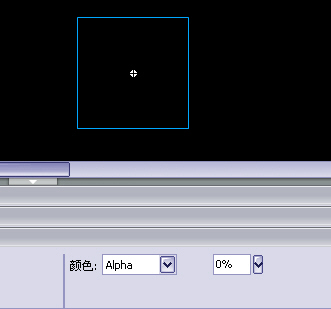
图3.3.79???第13帧属性设置
3、??把第1帧,第3帧,第5帧,第11帧和第13帧之间创建移动渐变动画。时间线如图3.3.80所示。
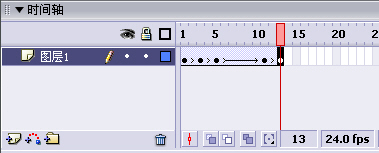
图3.3.80???时间轴设置
4、??返回到场景1,把影片剪辑“圆的运动”拖放到场景中,在下面的属性面板中命名为“ball”。有了名字,我们才可以利用as来控制它。如图3.3.81所示。
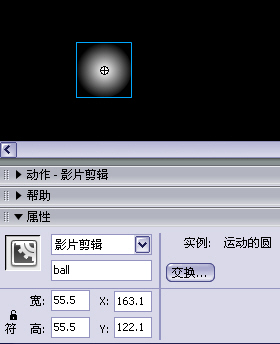
图3.3.81?????设置影片剪辑属性
5、??新建一个图层,命名为“as”层,在第1帧中添加如下as语句:
i=1
while?(i<=80)?{
?????????duplicateMovieClip("ball","ball"+i,i);
?????????setProperty("ball"+i,_rotation,random(360));
?????????i++
}
_root.ball._visible=0
上面的代码的意思是将“ball”复制80份,并将其随机旋转一个角度,这样“ball”就能向四面八方运动了。最后将原"ball"隐藏。
6、?选中第1层的影片剪辑实例,打开as面板添加如下语句:
onClipEvent?(load)?{
?????????this._x+=random(50)
?????????this._y+=random(50)
?????????this._yscale?=?random(50)+50;
}
其意义为:影片被调入时,在X、Y轴的坐标随机增加(1~50)个象素,并将其在Y轴的比例随机改变50%左右。
10、保存,测试。请参看源文件“爆炸效果”
注??意?——_root.ball._visible=0这一句的意思是设定原始影片剪辑为不可见,不然影片剪辑“圆的运动”会师中出现在画面中的。
提??示?——在制作影片剪辑“圆的运动”的时候,各个要害帧用了改变影片属性的功能。这个功能在朋友们平时的使用中是很少用到的,大家要注重一下。
试一试?——根据上述的as语句,朋友们可以展开丰富的想象来制作完成许多非凡效果。
| Word教程网 | Excel教程网 | Dreamweaver教程网 | Fireworks教程网 | PPT教程网 | FLASH教程网 | PS教程网 |
| HTML教程网 | DIV CSS教程网 | FLASH AS教程网 | ACCESS教程网 | SQL SERVER教程网 | C语言教程网 | JAVASCRIPT教程网 |
| ASP教程网 | ASP.NET教程网 | CorelDraw教程网 |
 QQ:2693987339(点击联系)购买教程光盘
QQ:2693987339(点击联系)购买教程光盘